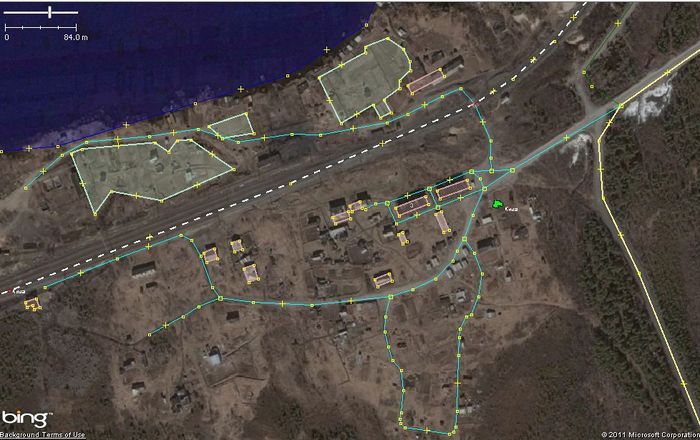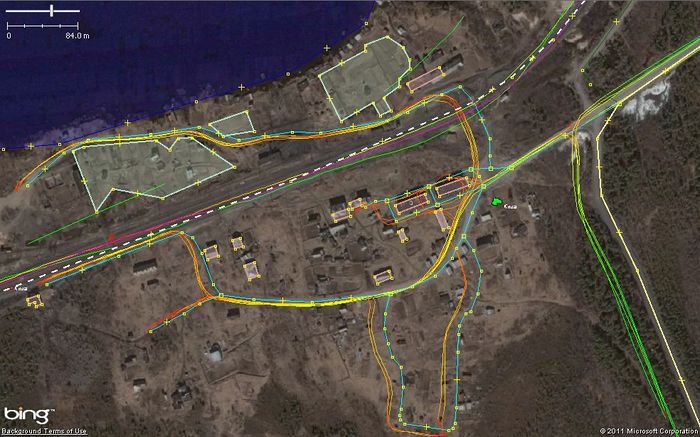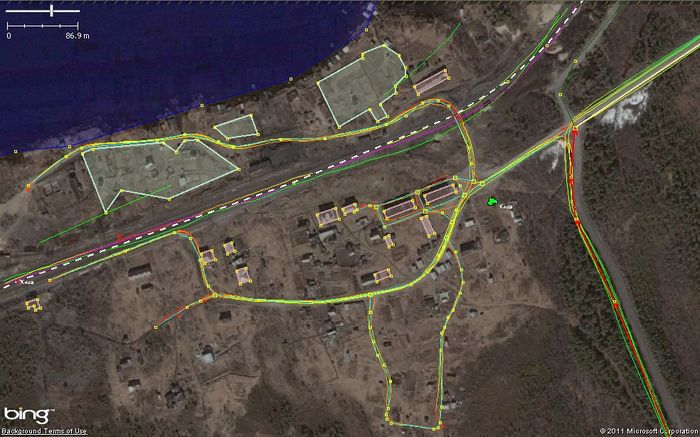Fa:Using Imagery
اگر نقشههای OSM را از روی تصاویر ماهوارهای رسم میکنید - «نقشهکشی از راه دور» - حواستان به تصاویر منقضیشده، کجومعوج و جابهجاشده باشد. بهتر است اطلاعات دقیق داشته باشید. باارزشترین نوع مشارکت در تکمیل نقشهها بر اساس مشاهدهٔ محل و بررسی آنجاست. اطلاعاتی که دربارهٔ یک محل میدانید به تکمیل نقشه کمک میکند اما بدانید که این «اطلاعات» ممکن است منقضی شود. مکان دقیق قرارگیری جادهها و سایر ویژگیهای محل بر روی زمین را میتوانید با استفاده از ضبط ردهای GPS مشخص کنید. پر واضح است که تصاویر هوایی کمک شایانی در فرآیند نقشهکشی میکنند، اما این کار خوبی نیست که رسم دیگران را بر اساس نقشههای هوایی جابهجا کنید تا بر تصاویر هوایی منطبق شوند. شاید تصاویر هوایی نسبت به موقعیت واقعی اشیا کجی و جابهجایی داشته باشد.
تصاویر هوایی و OSM
در ویرایشگرها میتوانیم تصویر بینگ، IRS، لندسَت و سایر تصاویر را بهعنوان پسزمینه قرار دهیم. همهٔ این منابع برای رسم مفید هستند اما توجه کنید که هر کدامشان شاید قدری کجی یا جابهجایی داشته باشد.
در ابتدا، تصاویر کاشیکاشیشده در حقیقت یک تصویر بودهاند که بهوسیلهٔ ماهواره یا از هواپیما عکسبرداری و با یک مختصات مرکزی مشخص شده (که قدری خطا هم دارد، عنوان GPS را در ادامهٔ متن بخوانید). مختصات گوشههای تصویر معمولاً با توجه به ارتفاع از سطح زمین و مشخصات لنز بهدست میآید. نرمافزارهای خاصی هست که با این اطلاعات، تصویرسازی مورد نیاز برای نقشهکشی OSM را تولید میکنند. این تبدیلات بینقص نیستند و سبب بروز خطا در مکان و شکل تصویر میشوند.
زیرا به هر حال حتی اگر زمین مسطح هم میبود چون تصاویر بهصورت پرسپکتیو هستند، اشیا به سمت بالای حجم بیضوی که قرار دارند، متمایل میشوند و این روی ساختمانهای چندطبقه، کوهستانها و جادههایی که در سراشیبیها قرار دارند، اثرگذار است. علت وجود پرسپکتیو هم این است که دوربین در هر لحظه دقیقاً بالای یک نقطهٔ خاص است. مشکل پرسپکتیو را فقط میتوانیم اینگونه حل کنیم که در فواصل کوتاهتر عکسبرداریهای بیشتری انجام دهیم و سپس تصاویر بهدستآمده را با هم ترکیب کنیم.
ردگیری با GPS
ردهای GPS نیز ممکن است دقیق نباشد، زیرا با عبور ماهواره بر فراز آسمان در زمانهای مختلف، موقعیت ما با دقت زیاد یا کم محاسبه میشود که متأثر از عوامل محدودکننده است؛ مانند شرایط آبوهوایی، پارازیت جوی، دریافت ضعیف (میرایی)، اشیای بیبازتاب (بهطور خاص مناطق شهری متراکم با ساختمانهای بلند) یا کمکردن عامدانهٔ دقت برای افراد غیرنظامی.
در نتیجه ردهای GPS اغلب نسبت به واقعیت جابهجایی دارند. اینکه ردهای GPS بهترند یا تصاویر ماهوارهای، کاملاً به منطقهای که روی آن کار میکنیم بستگی دارد. خطای GPS میتواند خودبهخود اصلاح شود یا حتی بهخاطر بعد مسافت بدتر شود. همهٔ دستگاههای GPS خروجیهای مشابه و مشکلات مشابهی دارند. بیشتر دستگاههای GPS چنین خطایی ایجاد میکنند. هنگامی که این خطا زیاد باشد به آن افت دقت (DOP) میگویند. هنگامی که خطا بین بخشهای افقی و عمودی تقسیم شود به آن VDOP یا HDOP میگویند. یکسری اپلیکیشنها نیز آن را بهصورت تصویری نشان میدهند؛ اپلیکیشن محبوب OsmAnd دور نشانگر موقعیتتان یک دایرهٔ نیمهشفاف آبیرنگ و بزرگ میکشد.
هرچند برای موقعیتیابی دقیق، اتکا به مسیرهای GPS لزوماً بهتر نیست، اما در اکثر اوقات و در برخی مناطق دقت آن از تصاویر هوایی بیشتر است. همچنین شاید در شرایط خاصی مسیرهای GPS تنها منبع مناسب و عاقلانهای باشد که داریم، مثل زمانی که تصویر هوایی فقط محوطهٔ یک جنگل را نشانمان میدهد که با درختان پوشیده شده و مسیرهای زیر آن ناپیداست.
با ضبطکردن «چندین» رد، به این معنی که آن مسیر را دو بار، سه بار یا بیشتر طی کنیم (شاید در روزهای مختلف)، میتوانیم حد میانگینی از مسیر بهدست آوریم و نیز ردهایی که مقدارگیری اولیهٔ GPSشان نامناسب بوده را تشخیص دهیم. البته، تعداد بسیار زیاد ردهای GPS برای یک مسیر، میانگینگیری چشمی را دشوارتر میکند چرا که ردها به پهنای بیشتری گسترده میشوند.
اشیای تنظیمکننده
پیش از تنظیم تصاویر هوایی، باید چند نقطهٔ مرجع «شناختهشده» را انتخاب کنیم، یعنی نقاطی با موقعیت معلوم یا دستکم نقاطی با کمترین خطا در موقعیتشان. این نقاط مرجع ممکن است یکی از اینها باشد:
- ردهای GPS. همانطور که در بالا خواندیم، ردهای GPS ممکن است مناسب نباشند و برخی ردها بسیار کمدقت باشند، مخصوصاً اگر در نواحی شهری ضبط شده باشند. همچنین شاید گاهی مسیرهایی داشته باشید که با استفاده از سیستم مختصاتی دیگری که با OSM سازگار نیست ضبط شده باشند. در این موارد بهتر است مرجع تنظیم تصاویر هوایی، تعداد زیادی رد GPS از آن ناحیه باشد (تا خطای میانگین کمتر شود). هشدار: حواستان باشد که اشتباهی ردهای GPS و رمپهای هوایی بزرگراهها را بر هم منطبق نکنید، زیرا بهخاطر نمای زاویهدار تصاویر ماهوارهای، هر جسمی که بالاتر از سطح زمین باشد نسبت به اجسام روی زمین اختلاف منظر دارد و در نتیجه انگار آن جسم بالایی به مقدار متفاوتی آفست (از تنظیم خارج) است. بنابراین همیشه از اشیای روی سطح زمین برای تنظیمکردن استفاده میکنیم.
- جابهجایی (یا آفست) مشخص. که میتوانیم در JOSM استفاده کنیم. در این موارد مقدار آفست را در برنامهٔ ویرایشگر وارد میکنیم. مقدار جابهجایی برخی نواحی را میتوانید در ویکی یا انجمنها پیدا کنید (مثلاً آفست تصاویر ماکسار در شهرهای ایران). معمولاً مقدار جابهجایی تصاویر هوایی برای استفادهٔ گروههای نقشهکش یا صرفهجویی در زمان افراد تازهکار ثبت شدهاند. البته باید توجه داشته باشید که این جابهجاییها شاید برای یک تصویر، متفاوت از بقیه باشد؛ یا حتی بدتر از آن، کاشی به کاشی تغییر کند.
- عارضههای روی نقشه. از این مورد زمانی میتوانید استفاده کنید که مطمئن باشید آن عارضه در جای درستی رسم شده است. مثلا هنگام کشیدن نقشهٔ مناطق شهری، ابتدا تصویر ماهوارهای را با استفاده از راههای اصلی تنظیم کنید. سپس ساختمانهایی را بررسی کنید که روی نقشه و تصویر هوایی، مشابه با یکدیگر رسم شدهاند. در پایان با اندکی جابهجایی میتوانید تصویر هوایی را به بهترین شکل تنظیم کنید.
- عارضههای روی تصویر هوایی با مختصات معلوم. اگر مختصات دقیق برخی عارضهها را میدانید، میتوانید با استفاده از آن جابهجایی تصویر هوایی را اصلاح کنید. کافی است آنها روی نقشه و لایهٔ زیرین بر هم منطبق باشند.
از هر روشی که استفاده میکنید، در جابهجاکردن رسم دیگران شتاب نکنید! مطمئن شوید که جابهجایی مدنظر شما دقیقتر است در غیر این صورت با کسی که نقشه را رسم کرده تماس بگیرید. شاید او از ردهای GPS خودش استفاده کرده اما آنها را آپلود نکرده باشد. یا برعکس، شاید او از تصاویر هوایی با کیفیت کم استفاده کرده است. عارضههای نقشه را زمانی جابهجا کنید که کاملاً مطمئن هستید آفست مدنظر شما دقیق است.
روش تنظیم تصاویر ماهوارهای در ویرایشگرهای مختلف
برای ویرایش دادههای OSM ویرایشگرهای مختلفی وجود دارد. تنظیمات لایهٔ پسزمینه در همهٔ ویرایشگرها مشابه هم است. ابتدا نقشه و دادههای GPS را بارگیری کنید. سپس لایهٔ پسزمینه را فعال و آن را جابهجا نمایید. در ادامه روش انجام این کار را در ویرایشگرهای مختلف توضیح میدهیم:
iD
- وقتی محیط ویرایشگر باز شد دکمهٔ 'b' را بزنید. (یا نماد چندلایه روی هم را بزنید.)
- سپس روی «تنظیم جابهجایی تصویر» کلیک کنید.
- چهار پیکان مشاهده خواهید کرد که با آنها میتوانید تصویر را جابهجا کنید.
این تنظیم ذخیره نمیشود و بار بعد باید دوباره تنظیم شود.
Vespucci
از دادههای پایگاهدادهٔ آفست تصویر استفاده میکند.
Potlatch
To download all GPS data around mapping area, press «G» for Potlatch 1, or button «GPS Data» for Potlatch 2. You will probably not use the first version of the editor. It is not able to handle Bing imagery. However, you can change the bottom layer using the menu «Background». Hold «space» and move the imagery until tracks or map objects will be matched depending on your favourite method.
JOSM
با استفاده از افزونهٔ پایگاهدادهٔ آفست تصاویر
- مقالهٔ اصلی: Imagery_Offset_Database#JOSM_Plugin
بدون افزونه
برای دانلود دادههای GPS، گزینهٔ «Raw GPS data» را در پنجرهٔ «Download» علامت بزنید. پس از دانلود، یک لایهٔ دیگر بهنام «Downloaded GPX data» ظاهر میشود. سپس لایهٔ تصویر هوایی را از منوی «Imagery» اضافه کنید. هنگام نقشهکشی اگر لایهٔ «Downloaded GPX data» موجب حواسپرتی است، میتوانید غیرفعالش کنید.
برای جابهجاکردن تصویر و تنظیم آفست، روی لایهٔ تصویر هوایی راستکلیک کنید یا از منوی «Imagery» گزینهٔ «New offset» را انتخاب کنید یا دکمهٔ تنظیم تصویر هوایی را از نوار ابزار انتخاب کنید: ![]()
اگر مقدار جابهجایی را میدانید، میتوانید آن را وارد کنید. همچنین میتوانید با استفاده از ماوس یا صفحهکلید تصویر را تکان دهید تا مسیرها یا اشیای روی نقشه با توجه به روشی که استفاده میکنید، در جای درست قرار بگیرند. در حالی که پنجره باز است میتوانید اطراف را هم نگاهی بیندازید تا ببینید جابهجایی قسمتهای دیگر هم مثل اینجاست یا خیر. بعد از اینکه نقشهکشی تمام شد میتوانید این مقدار جابهجایی را برای استفاده در آینده نشانک (bookmark) کنید.
مثالهای بیشتر: چند نمونه تصویر آفست در JOSM.
Merkaartor
Authors never use this editor, but it is known that you can offset imagery similarly to Potlatch by holding «space» button.
After the offset has been specified, you can start editing, but remember to move away from the initial area, and keep checking offset and to move the imagery again if necessary.
اشتباههای رایج
پایگاهدادههای آفست تصویر در سمت سرور
فعال
- Imagery Offset Database — پایگاهداده و API رایگان. استفادهٔ فراوان با افزونهٔ JOSM
غیرفعال
There have been a number of ideas for approaches to allow experienced users to share offsets, storing them on the server and perhaps even applying the corrections automatically within the editors.
The Russian IRS layer has undergone a process discussed on the forum : http://forum.openstreetmap.org/viewtopic.php?id=6817
The True Offset Process was a project/discussion on something similar for any imagery, but particularly bing.